Nvidia Control Panel is 'n nuttige program waarmee jy grafiese kaartinstellings soos skermresolusie en 3D-instellings kan bestuur.
Soms begin die program egter net nie.Daar kan verskeie redes hiervoor wees, soos:
- antivirus instellings,
- verouderde bestuurders,
- hang proses,
- en nog vele meer
In hierdie artikel het ons 'n paar van die metodes gelys wat gebruikers suksesvol gebruik het om die Nvidia-kontrolepaneel op te los.Kyk daarna en laat weet ons wat vir jou werk!
Kontroleer dat die Nvidia-kontrolepaneel nie versteek is nie
Dit is 'n belaglike eenvoudige oplossing wat baie miskyk.Soms versteek Windows net 'n program sodat dit nie oopmaak nie.Gelukkig kan u hierdie probleem maklik oplos.
- Tik in die soekbalk "beheer, vind Control Panel en klikMaak oop".
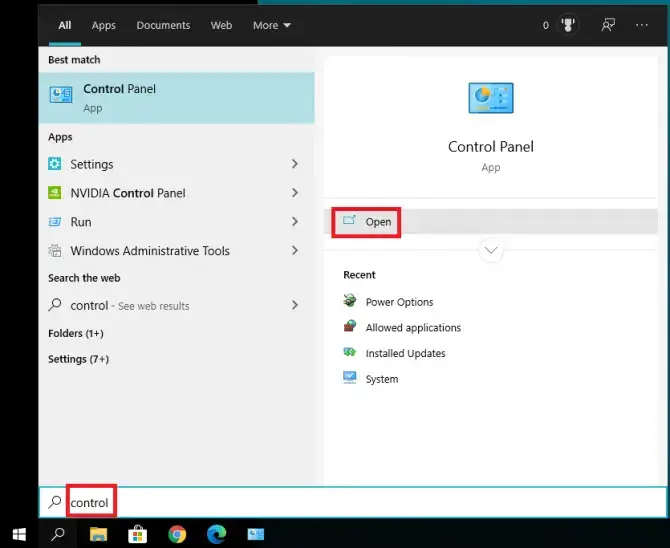
- Kies in die opspringvensterNvidia Beheerpaneel.

- Dit behoort nou oop te maak.Navigeer nalessenaaroortjie en kiesVoeg lessenaar konteks kieslys by和Wys kennisgewing skinkbord ikoon.
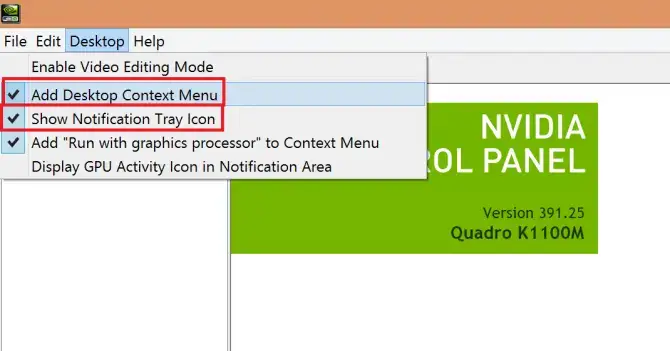
- Dit behoort die Nvidia-kontrolepaneel op u kontekskieslys en stelselbalk te plaas.
Kyk of dit die probleem oplos.Indien nie, dan is dit tyd om te kyk of dit nie jou antivirussagteware is wat wangedra nie.
Gaan antivirusinstellings na
Sommige antivirusprogrammatuur (veral AVG) sal die Nvidia-kontrolepaneel blokkeer.Jy kan die instellings verander om toepassings toe te laat.Hier is hoe om dit te doen op Windows 10 sekuriteit:
- Klik opbegin>stel op.
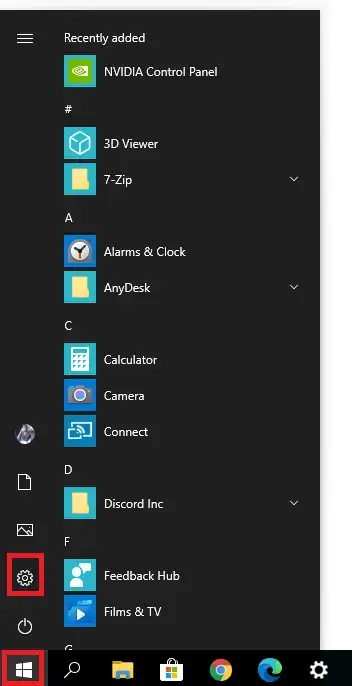
-
- kiesOpdatering en sekuriteit.
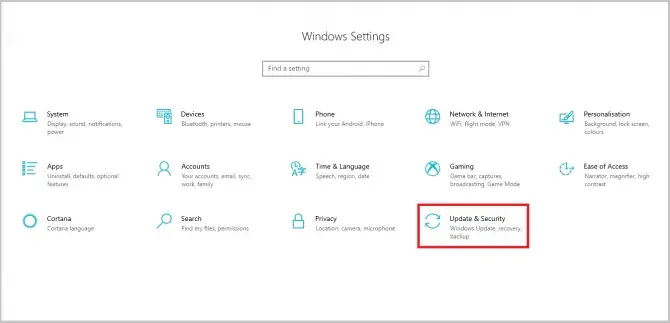
- Kies in die kieslys aan die linkerkantWindows Sekuriteit.
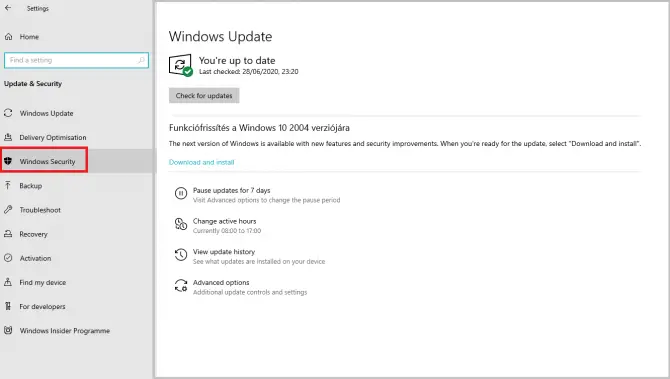
-
- Klik opFirewall en netwerkbeskerming.
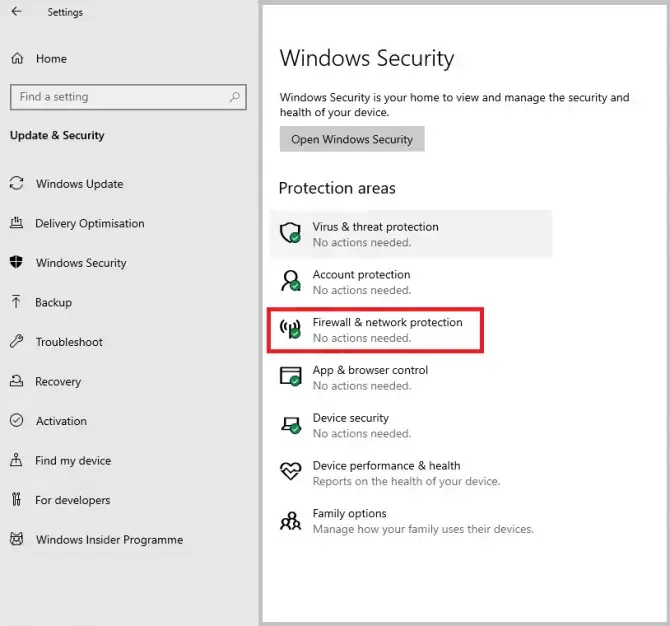
-
- Rollees af en kiesLaat toepassings deur firewall toe.
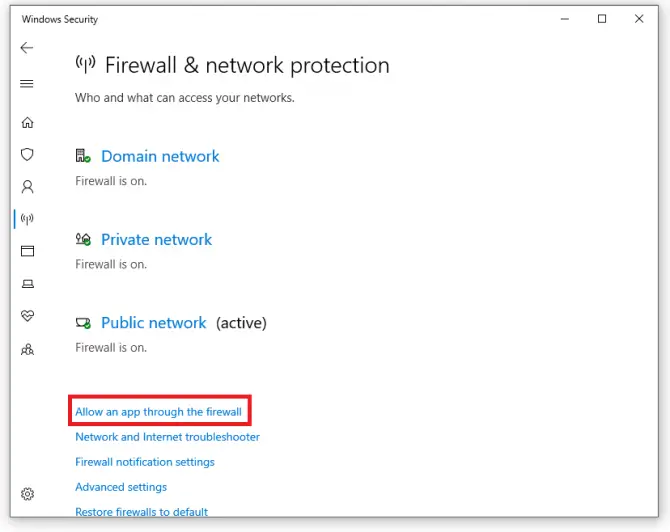
-
- Vind die Nvidia-kontrolepaneel en maak seker dat die blokkies gemerk is om die toepassing deur die firewall toe te laat.
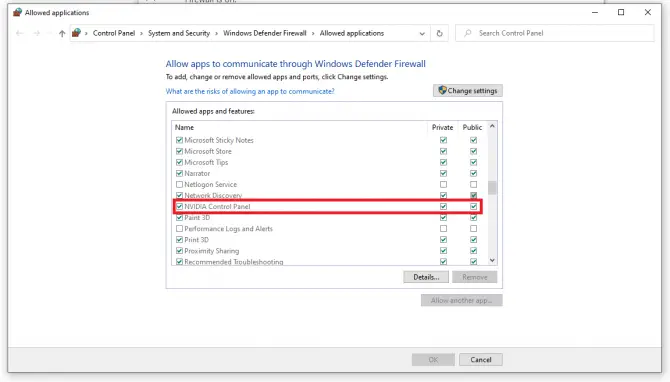
Deaktiveer Nvidia-vertoonhouer
Die Nvidia-skermhouer is nog 'n onbelangrike proses, maar kan probleme veroorsaak soos dat die Nvidia-kontrolepaneel nie oopmaak nie.Ons sal hierdie taak beëindig en die relevante dopgehou uitvee.
-
- Navigeer na die volgende ligging:C:\Program Files\NVIDIA Corporation\Display.NvContainer\plugins\LocalSystem
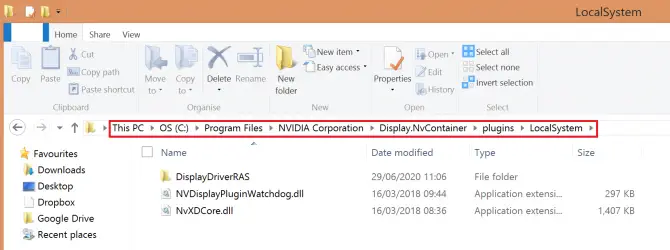
- Regskliek op die DisplayDriverRAS-lêergids en kiesverwyder.
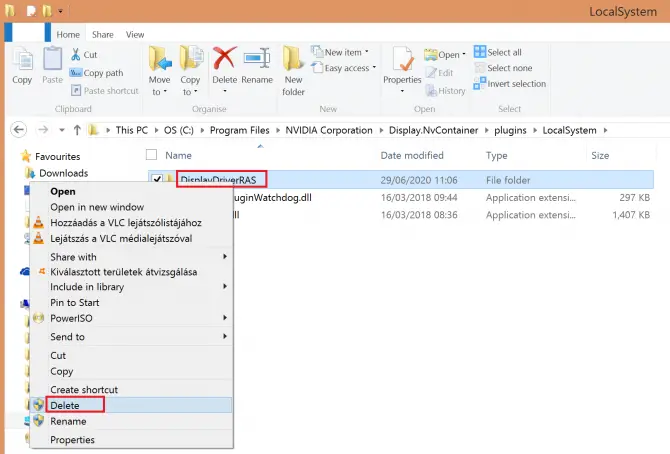
- Navigeer nou na die volgende ligging:C: ProgramlêersNVIDIA Corporation.
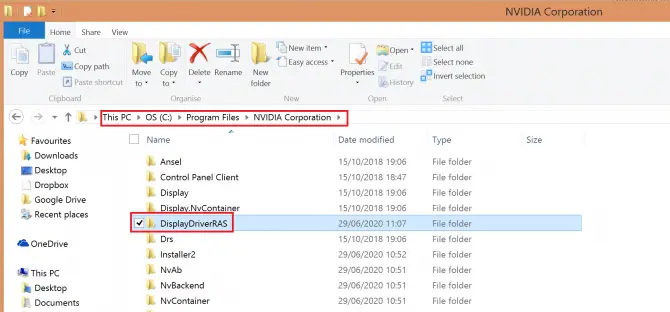
-
- Vind die DisplayDriverRAS-lêergids, regskliek en kiesverwyder.
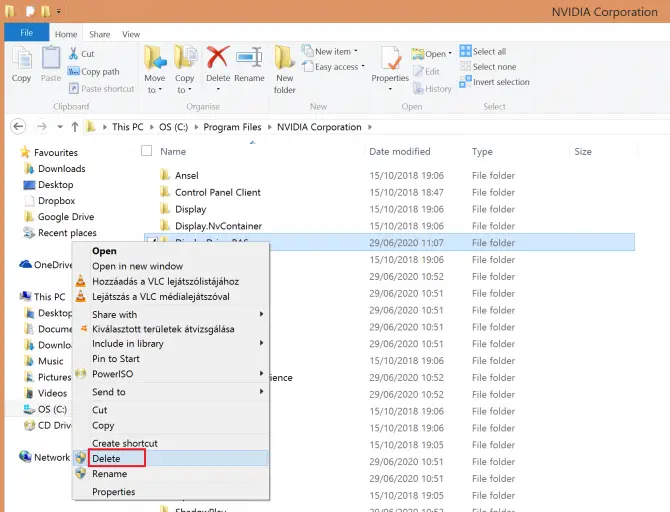
- persCtrl + alt + dieMaak die taakbestuurder oop.Vind die Nvidia Display Container Local System-proses en klikEinde taak.
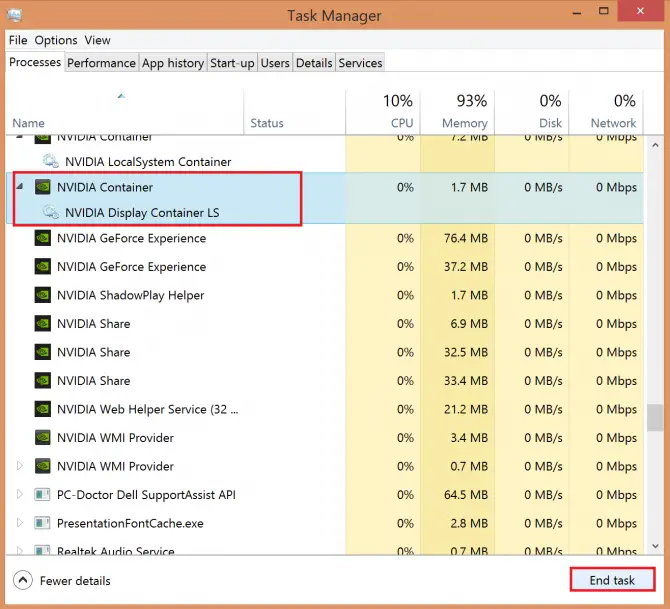
Kyk of dit die probleem oplos.As jy dit nog nie gedoen het nie, kan jy steeds 'n aantal opsies probeer, maar jy sal jou stelsel nou dieper moet instel.
Kyk of die nodige dienste loop
Die beheerpaneel moet sommige agtergronddienste laat loop om vlot te werk: Nvidia Display Container LS en Nvidia Network Service Container.
- In die soekbalkTik "Run" en klik dan "Maak oop".
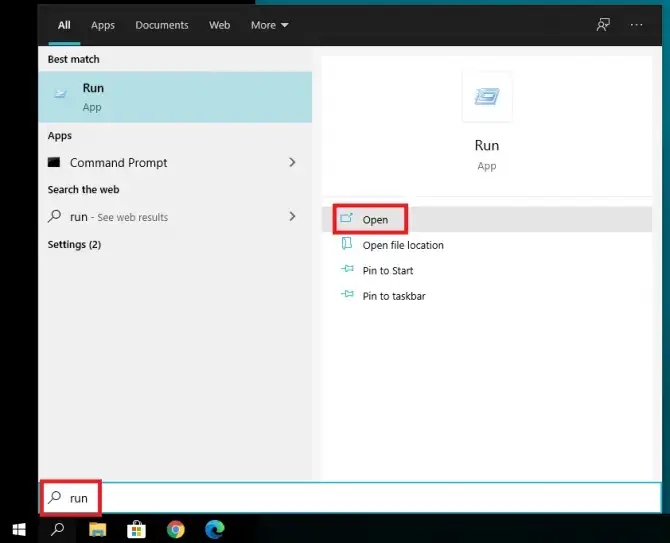
-
- gaan in"diens.MSc ” in die lopende toepassing, en klik danMaak oop.
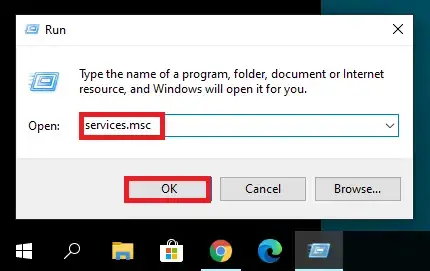
- opdaagNVIDIA Display Container LS.
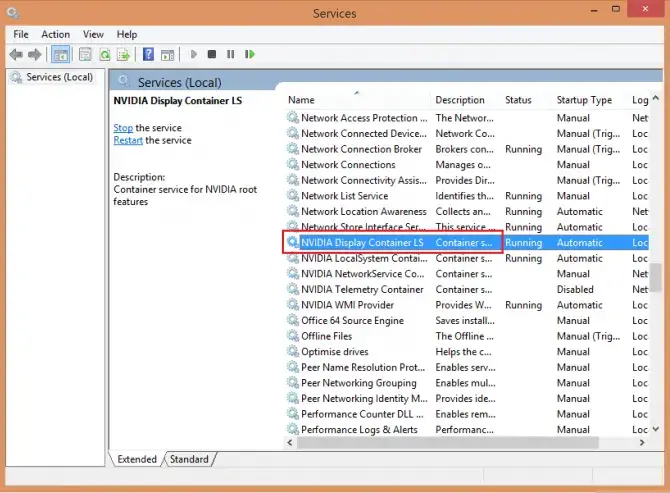
-
- Dubbelklik daarop om eienskappe oop te maak.salOpstart tipeStel asoutomaties, Klikbegin,aansoek, danKlik OK.
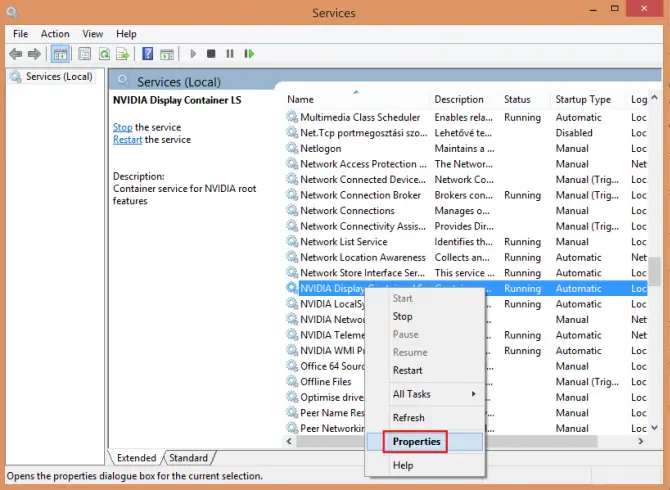
- Vind nouNvidia-netwerkdienshoueren doen dieselfde: dubbelklik, dieOpstartipeStel asOutomatiese, Klikbegin,Pas, danOK.
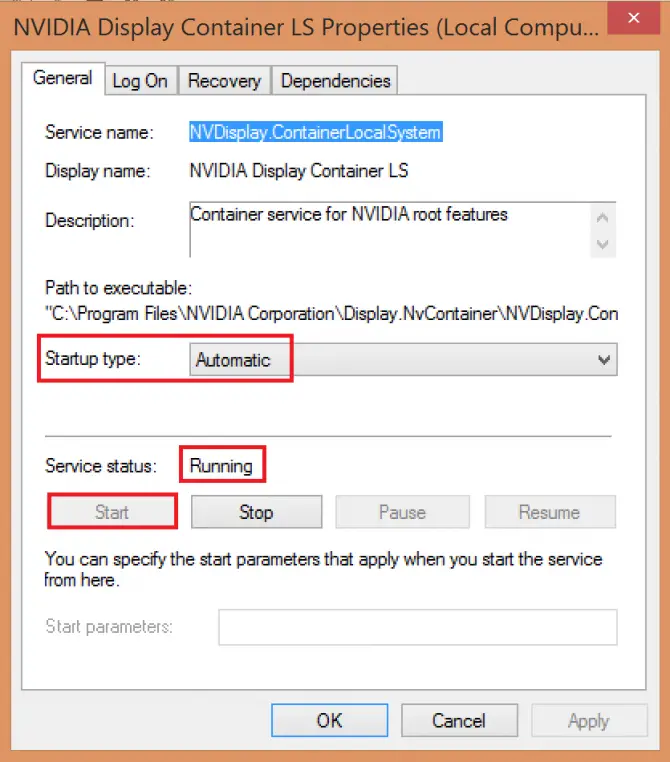
-
- Maak seker dat die Nvidia-kontrolepaneel nou oop is.Indien nie, kan jy ander metodes probeer.
Maak die Nvidia-kontrolepaneel oop vanaf die installasiegids
Om een of ander rede, al kan jy nie die beheerpaneel vanaf die Start-kieslys oopmaak nie, kan jy dit oopmaak vanaf die installasiegids.
- Navigeer naC:\Program Files\NVIDIA Corporation\Control Panel Client.
- Maak oopnvcplui.exelêer.
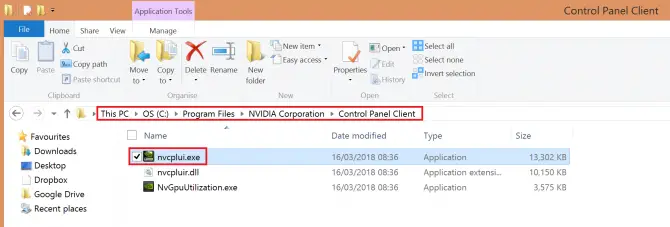
-
- As jy wil hê die Nvidia-kontrolepaneel moet outomaties begin elke keer as jy die stelsel begin, regskliek op die lêer, kiesSkep kortpad.
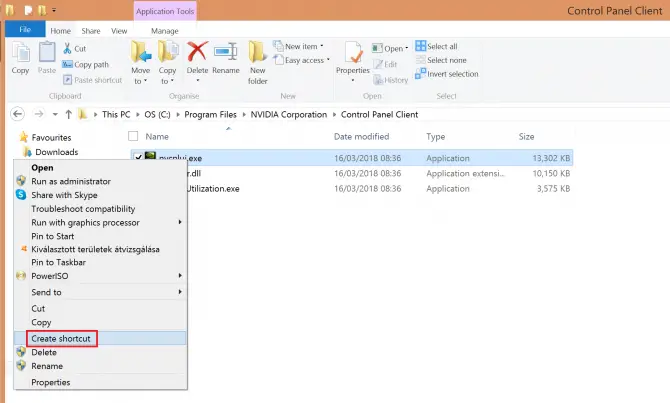
- Bevestig dat jy eerder 'n kortpad op die lessenaar sal skep.
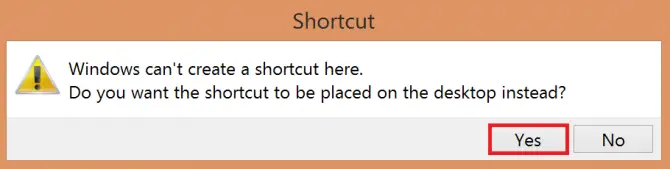
- Gaan dan na die lessenaar en skuif die kortpadlêer naC: \ ProgramData \ Microsoft \ Windows \ Start Menu \ Programs \ StartUp.Dit behoort die proses te outomatiseer.
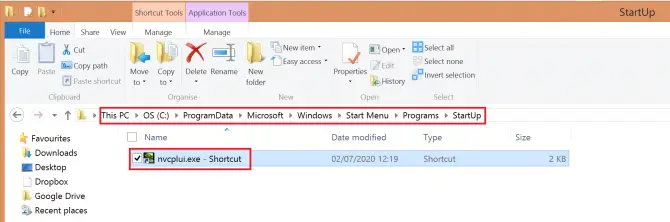
As die probleem steeds nie opgelos is nie, kan jy probeer om sommige Windows-instellings te verander.
Deaktiveer vinnige opstart
Windows 10 het 'n nuttige nuwe kenmerk genaamd "Fast Startup" wat - jy het dit reg geraai - kan jou stelsel vinniger laat begin.Die prys om te betaal is egter dat die rekenaar nooit heeltemal slaap nie, wat met sommige toepassings kan inmeng.Probeer om dit af te skakel om te sien of dit jou Nvidia-beheerpaneelprobleem oplos:
- pers Windows + S Maak oopKrag instellings.kies Krag- en slaapinstellings.
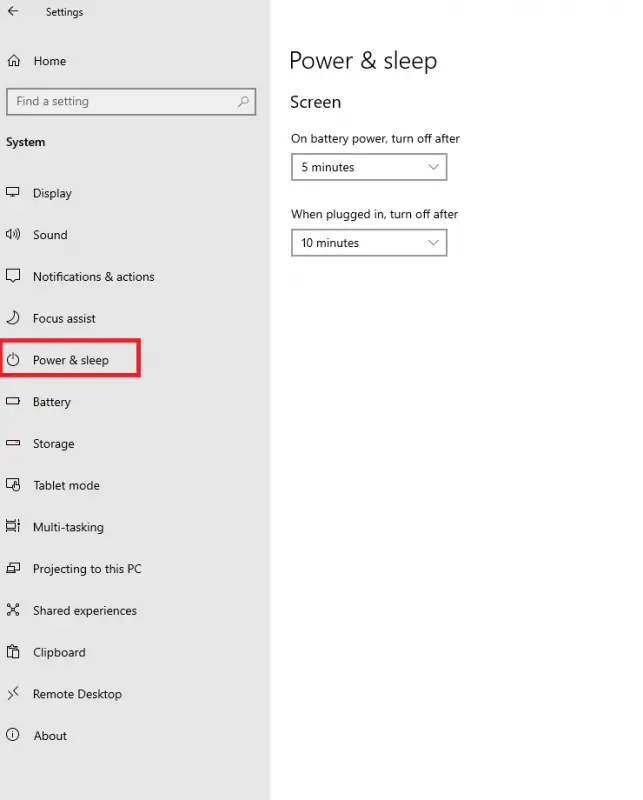
-
- aan die regterkantVerwante instellingsaf, klik Ander kraginstellings.
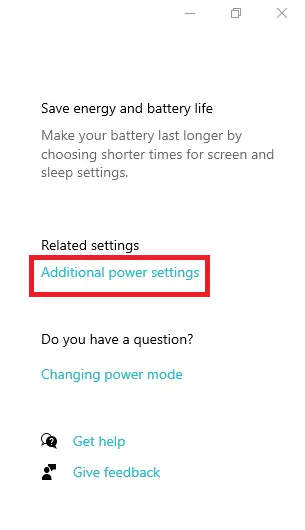
-
- Dit sal oopmaakKrag opsies.Klik op Kies die funksie van die kragknoppie.
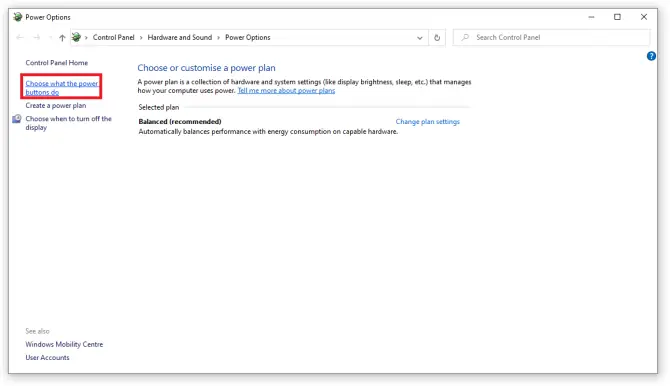
- Klik op Verander instellings wat tans nie beskikbaar is nie.
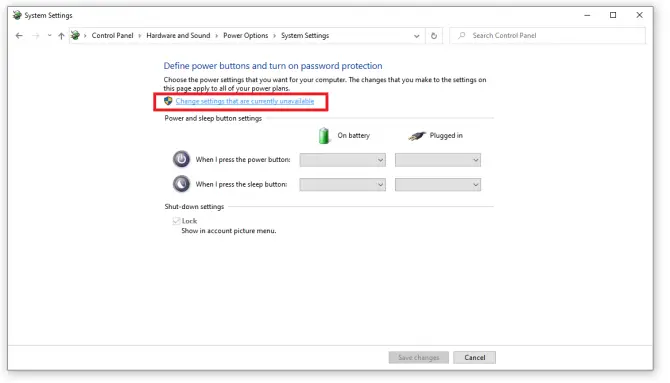
- Ontmerk Skakel vinnige begin aan (aanbeveel) Opsie en klik stoor veranderinge.
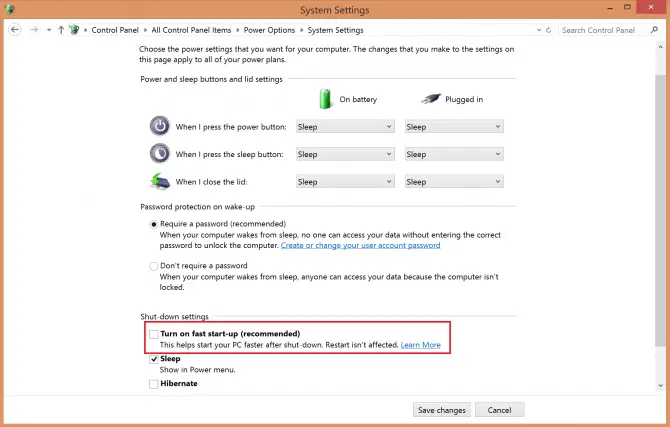
Kyk of dit jou probleem oplos.Jou stelsel kan nou 'n bietjie stadiger begin, maar die Nvidia-kontrolepaneel moet oopmaak.As dit steeds nie die geval is nie, is jou bestuurder dalk verouderd.Kyk na ons artikel oor hoe om Nvidia-grafiese drywers op te dateer!
gevolgtrekking
Nvidia Control Panel is 'n nuttige program, maar dit kan ook soms problematies wees.Ons hoop dat hierdie oplossings jou gehelp het en dat jy dit reggekry het om dit aan te skakel.Laat weet ons in die kommentaar!


![Hoe om die Windows-weergawe te sien [baie eenvoudig]](https://infoacetech.net/wp-content/uploads/2023/06/Windows%E7%89%88%E6%9C%AC%E6%80%8E%E9%BA%BC%E7%9C%8B-180x100.jpg)


